Для начала мы должны покинуть режим RGB и перейти в режим LAB. Изображение – Режим – Lab.

П реимущество цветового пространства Lab в том, что мы может "лечить" фотографию отдельно по цвету и по форме. Сначала правим форму, потом уже цвет. Чего в RGB нельзя. Форма и цвет в нем - это одно целое. Это неудобно.
Если вы хотите отцентрировать главную героиню фото или просто ленитесь замазывать оборванные края фотографии, то можно обрезать фотографию инструментом Обрезка.

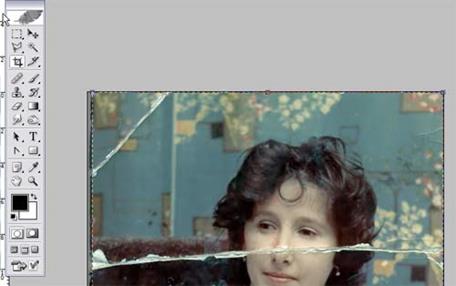
Итак, начнем. Переключаемся в канал Яркость (lightness). Изображение потеряло цвет.
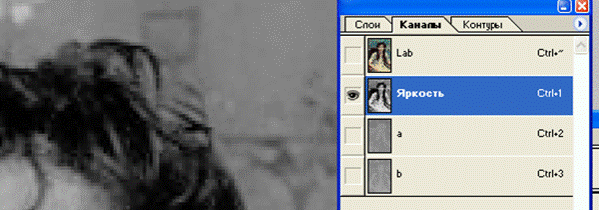
Увеличиваем на весь экран нашу верхнюю левую царапину.


На панели инструментов выбираем инструмент Штамп (Clone):

Инструмент Восстанавливающая кисть (healing brush) сразу не поможет. Слишком неоднородные цвета царапины и фона.
Поэтому мы сначала обрабатываем сильно выраженные места царапины Штампом.
Итак, сначала нажимаем alt (появиться прицел) и щелкаем по образцу, потом отпускаем alt и водим по царапине.
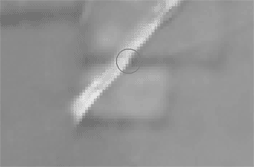
Результат - след от царапины виден все равно. Так как эта область более менее стала однородной, пройдемся так же Восстанавливающей кистью:



Теперь получше. Недостаток восстанавливающей кисти в том, что он пригоден для работы в основном на такой однородной области. Если мы им начнем работать далее вверх по царапине, то столкнемся с проблемой, когда смешиваются цвета образца и царапины.
Работаем штампом. И на однородных областях применяем восстанавливающую кисть.
Щелкните по пиктограмме Lab в палитре Каналы (все каналы сразу выделяются).
Появиться полноцветное изображение. Теперь там, где была царапина, остался только "покореженный" цвет.

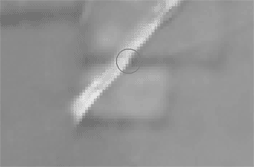
Правится он еще проще. Выбираем инструмент Штамп и работаем так же, только ставим его режим смешивания на Цветность.
То есть инструмент будет клонировать только цвет.

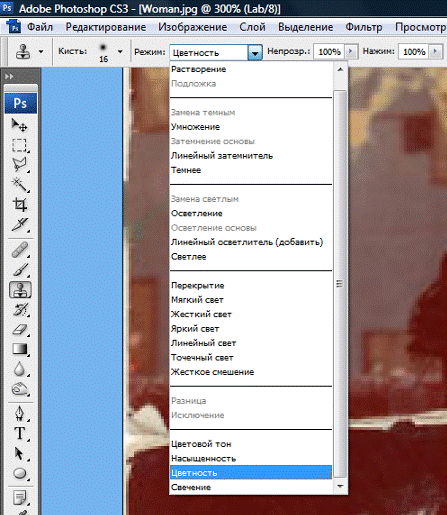
Результат. Никакого волшебства, все чистая математика.


Все царапины такого же типа:
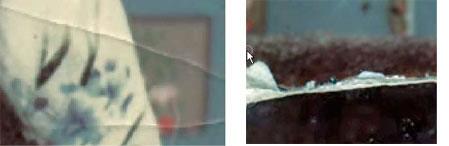
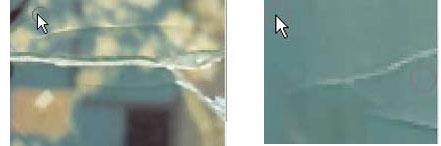
лечатся этим же способом.
На особо мелких царапинах не напрягайтесь через канал Яркость и режим смешивания
Цветность. Сразу делайте в канале Lab.
Штампом сначала правим форму, потом в режиме Цветность - цвет.
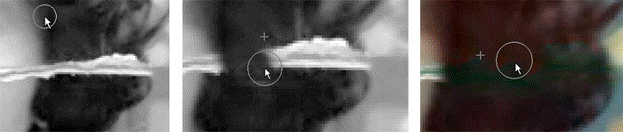
Самый легкий тип грязи на фотографии

 Лечиться просто двумя щелчками мыши (первый берем образец, второй - кладем) восстанавливающая кисть.
Лечиться просто двумя щелчками мыши (первый берем образец, второй - кладем) восстанавливающая кисть.
Ищем их все и исправляем.(Не только точки но и пятна). Чем больше исправите, тем лучше. Размер инструмента - опционно.
Вот что пока на нашем этапе сделано.
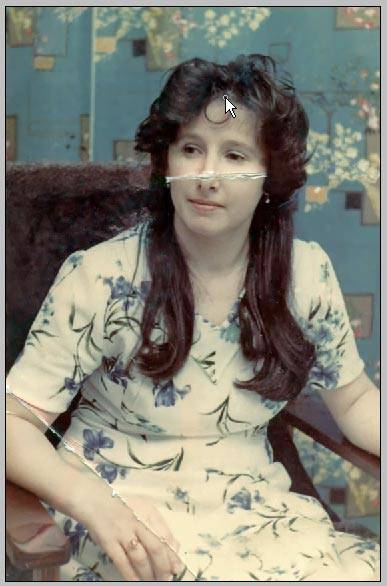
Теперь перейдем к лицу. Канал Яркость.

Сложность тут в том, что нужно это сделать точно.
Так как мы работаем точно и наше лицо в канале Яркость очень светлое (большой риск не разглядеть огрехи при работе).
Делаем такой трюк. Переключаемся в закладку Слои. Создаем новый слой. Заливаем его черным и ставим режим смешивания вместо Нормальный на Перекрытие (Overlay).
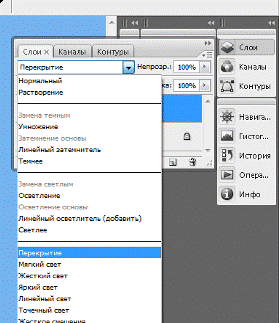
Переключимся на слой с фотографией и снова перейдем в канал Яркость.
Изображение лица сильно потемнело, но теперь мы лучше видим форму лица. Итак, работаем штампом. Правда его непрозрачность (opacity) лучше выставить на 50 %.Чем точнее вы работаете, тем меньше нужно значение непрозрачности.
Главное здесь никаких грубых мазков. Все очень плавно.

результат работы штампом

результат работы с восстанавливающей кистью
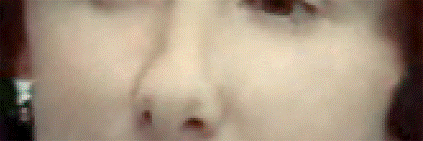
окончательный вариант с режимом штампа Цветность
В принципе, исправлять царапину на руке точно так же. Теперь если вас все устраивает, удаляйте слой с черной заливкой.
 2015-06-24
2015-06-24 192
192








